Wanneer u op zoek bent naar een gratis maar kwalitatief hoogwaardige online schermrecorder, komt u zeker ShowMore schermrecorder tegen. Met ShowMore kunt u zowel uw scherm als webcamvideo opnemen. Bovendien kunt u systeem- en microfoongeluid zowel afzonderlijk als tegelijkertijd opnemen. Daarom is het niet nodig om een speciale schermrecorder op uw computer te installeren. U kunt de ShowMore-schermrecorder op elk gewenst moment starten vanaf de officiële website.
Showmore is een vertrouwd merk met meer dan 10 jaar aanwezigheid op de markt. U kunt dus op het product vertrouwen en er zeker van zijn dat uw opgenomen video niet met derden wordt gedeeld. Van het maken van educatieve en trainingsvideo's tot het opnemen van online video's voor entertainment, de ShowMore-recorder dient alle doelen. Maar is ShowMore schermrecorder echt de moeite waard om te downloaden? Ontdek alle details die u moet weten in onze ShowMore screen recorder review.
1. Belangrijkste kenmerken van ShowMore Screen Recorder
Voordat u de ShowMore-schermrecorder downloadt, moet u op de hoogte zijn van de belangrijkste functies die ShowMore te bieden heeft. U kunt begrijpen of de schermrecorder alle functies heeft waarnaar u op zoek bent. Als u tevreden bent met de functies, kunt u de schermrecorder downloaden en deze voor uw doel gaan gebruiken. Anders hebben we ook het beste alternatief voor ShowMore-recorder voor u op een rijtje gezet. Dit zijn de belangrijkste kenmerken om op te letten.
Opnemen – U kunt zowel het scherm als de webcam opnemen. Op dezelfde manier kunt u audio van verschillende bronnen opnemen. Dit betekent dat u zowel systeemaudio als externe microfoonaudio kunt opnemen. U kunt audio zowel afzonderlijk als tegelijkertijd opnemen.
Opnameafmetingen – Een van de belangrijkste kenmerken van ShowMore recorder is dat u kunt kiezen uit verschillende schermopnameafmetingen. Er zijn enkele vooraf ingestelde afmetingen beschikbaar om zowel het scherm van uw iPhone als iPad op te nemen. Er zijn nauwelijks online recorders beschikbaar die afmetingen hebben van smartphones of tablets. Daarom kunt u ShowMore ook op mobiele apparaten gebruiken.
Aanpassing – Met ShowMore kunt u alle verschillende parameters van video wijzigen, van bitrate en framerate tot codec en zelfs audiokwaliteit. U kunt ook opnamegrenzen weergeven en kiezen uit verschillende muisstijlen. Bovendien kunt u kiezen uit de verschillende beschikbare video-uitvoerformaten.
Realtime tekenen – ShowMore biedt u een werkbalk met basistekenopties die u in realtime kunt gebruiken tijdens het opnemen van de video. Daarom is het zeer nuttig om alles te markeren en te markeren terwijl u verklarende, informatieve en instructieve video's hercodeert. U kunt tijdens het opnemen ook tekst op het scherm toevoegen. Bovendien kun je de webcamfeed in realtime met je scherm toevoegen wanneer je maar wilt.
Gebruikersinterface - De gebruikersinterface is schoon en minimalistisch. Het komt in de vorm van een widget of werkbalk met alle bedieningselementen om direct te beginnen met opnemen. De interface is intuïtief en u kunt hem zonder voorkennis bedienen. Daarom is het geschikt voor beginners. U kunt zelfs sneltoetsen gebruiken om schermopnames uit te voeren.
2. Hoe een scherm downloaden en opnemen met ShowMore Recorder?
Ook al is het een online schermrecorder, u moet de webstarter downloaden en installeren zodat u ShowMore online schermrecorder kunt starten door de officiële website te bezoeken. Het webstartprogramma heeft echter geen invloed op de prestaties van het systeem in vergelijking met speciale software voor schermopname. Hier zijn de stappen voor het downloaden van de ShowMore-schermrecorder en hoe u deze kunt gebruiken om uw scherm op te nemen.
Stap 1:Open uw webbrowser en bezoek "showmore.com".
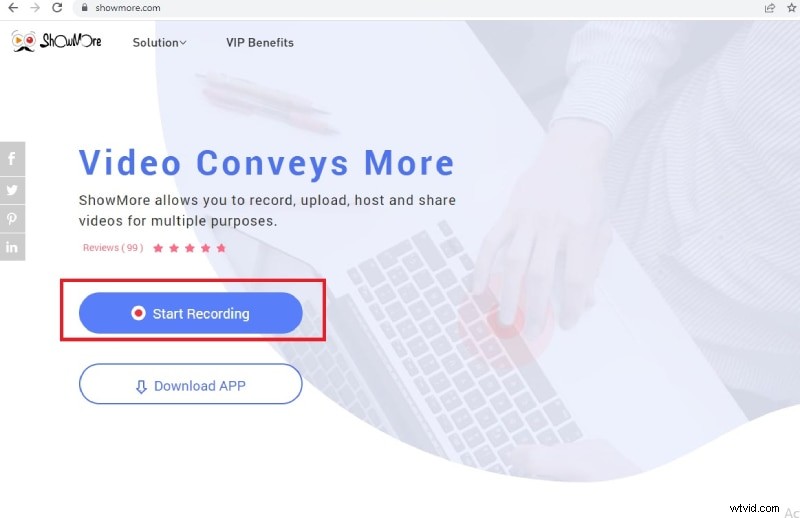
Stap 2:Klik op de knop Opname starten en het webstartprogramma wordt gedownload.
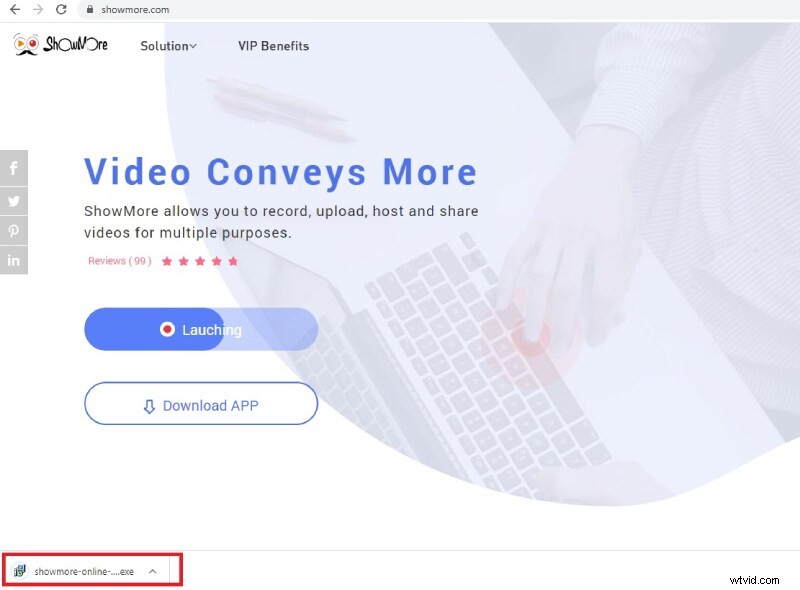
Stap 3:Installeer het webstartprogramma en ga daarna terug naar uw webbrowser en klik opnieuw op de knop Opname starten.
Stap 4:ShowMore-schermrecorder zou op uw scherm moeten openen. Selecteer het opnameschermgebied en klik op het pictogram Opnemen om de opname te starten.
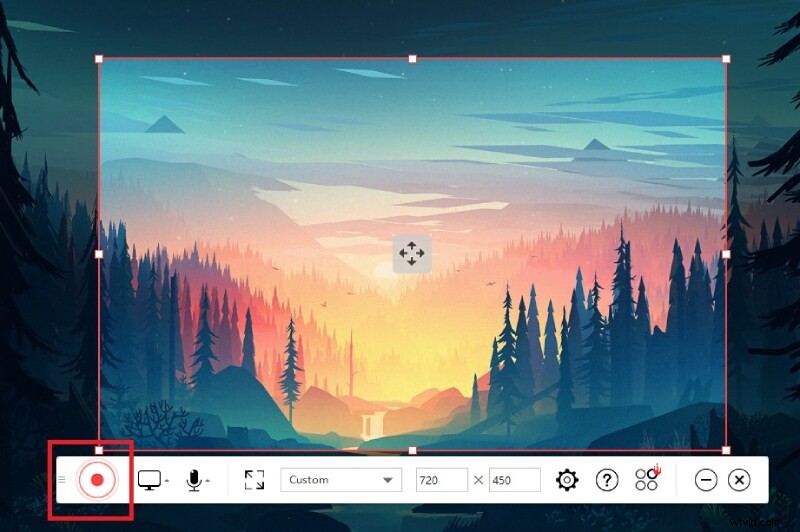
Stap 5:U krijgt een bericht "Ben je klaar?". Bereid uw scherm voor en klik op de knop Ok. Na een paar bufferseconden begint de opname.
Stap 6:Klik op de pauzeknop gevolgd door het vinkje om de opname te stoppen. De opgenomen video wordt opgeslagen in de doelmap en de video wordt afgespeeld op uw scherm.

3. Voor- en nadelen van ShowMore Recorder
Het is tijd voor ShowMore screen recorder review. U moet de sterke en zwakke punten van de online recorder begrijpen, zodat u duidelijk kunt beslissen of u deze moet installeren of voor een beter alternatief moet kiezen. Hier zijn de voor- en nadelen van ShowMore Recorder waarvan u op de hoogte moet zijn.
Voordelen –
Volledig gratis te gebruiken zonder watermerk.
Opnamescherm en webcam met systeem- en microfoonaudio.
Pas het opnameschermgebied aan volgens de vereisten.
Verschillende aanpasbare configuraties en sneltoetsen
Verschillende uitvoerbestandsindelingen en eenvoudige bediening.
Realtime opties voor tekenen en toevoegen van tekst beschikbaar.
Nadelen –
Geen videobewerkingsoptie beschikbaar.
Crasht tijdens het opnemen van geavanceerde games en video's.
4. Beste alternatieven voor ShowMore Recorder
Het gebrek aan bewerkingsopties is een grote zorg wanneer u een schermrecorder gebruikt. Dit komt omdat er enkele delen in de video zullen zijn waar elementaire bewerking vereist is voordat de video openbaar wordt gemaakt. Als u de ShowMore-schermrecorder om welke reden dan ook niet geschikt vindt voor uw doel, zijn hier de beste alternatieven die u kunt bekijken.
Filmora:
Wondershare Filmora is het beste alternatief voor ShowMore recorder. Het is een premium schermrecorder met professionele video-editor. Ondanks dat het een professionele software is, is Filmora supergemakkelijk te gebruiken en daarom is het even populair bij beginners en professionals. U kunt uw scherm opnemen, evenals webcam en audio van verschillende bronnen. Het kan alle soorten opnames aan zonder prestatieverlies. Dit zijn de belangrijkste kenmerken van Filmora.
-
Opnamescherm en webcam in PiP-modus.
-
Neem zowel systeemaudio als externe microfoonaudio op.
-
Wijzig indien nodig verschillende instellingen voor video-opname.
-
Bewerk de opgenomen video direct als een professional.
-
Voeg animaties, elementen en audio-effecten toe.
-
Importeer verschillende soorten bestanden om toe te voegen aan de opgenomen video.
-
Exporteer de bewerkte video in verschillende bestandsformaten.
-
Intuïtieve gebruikersinterface en geen prestatieprobleem.
Nvidia ShadowPlay
We hebben aangegeven dat de ShowMore-recorder niet goed genoeg is voor het opnemen van gameplay. Als u op zoek bent naar speciale schermrecordersoftware voor het opnemen van gameplay, dan is Nvidia ShadowPlay het beste alternatief voor ShowMore-recorder. Naast het opnemen van je gameplay, kun je de laatste 30 seconden van je gameplay direct opnieuw afspelen. U kunt de herhaling opslaan en online delen voor een korte video. Dit zijn de belangrijkste kenmerken van Nvidia ShadowPlay.
-
Neem je scherm en gameplay op met een resolutie van 4K.
-
Scherm en webcam opnemen met audio van verschillende bronnen.
-
Direct opnieuw afspelen en opnemen met 4K en 60FPS.
-
Legt belangrijke momenten vast en maakt video's met hoogtepunten.
-
Je kunt screenshots maken en GIF's maken.
-
Uw scherm live uitzenden op online platforms.
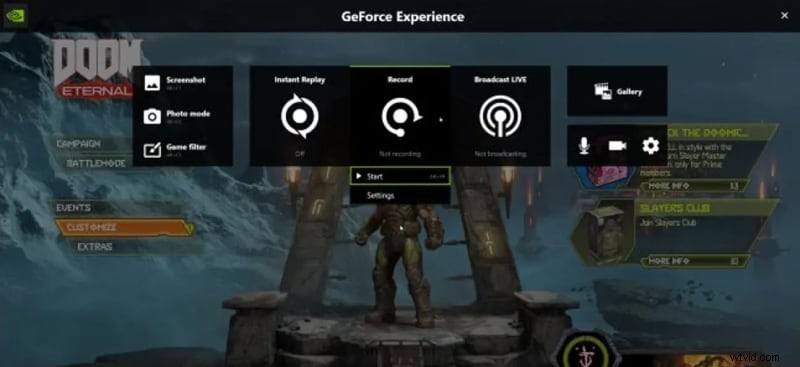
Screencastify
Als je je aan een online schermrecorder wilt houden, is Screencastify een geweldig alternatief voor ShowMore Recorder. Screencastify wordt geleverd als een browserextensie en dit maakt het beter dan ShowMore. Dit komt omdat het niet nodig is om web launcher te installeren en u directe toegang tot de recorder kunt krijgen vanuit uw webbrowser. Het is perfect wanneer u uw browseractiviteiten, desktopactiviteiten en webcamvideo wilt vastleggen. Dit zijn de belangrijkste functies van Screencastify.
-
Neem browser-, desktop- en webcamvideo op.
-
Neem zowel microfoonaudio als systeemaudio op.
-
Realtime tekenopties beschikbaar.
-
Basis bewerkingsopties aanwezig.
-
Upload op Google Drive en deel de link direct.
-
Zeer eenvoudige en gemakkelijke gebruikersinterface.
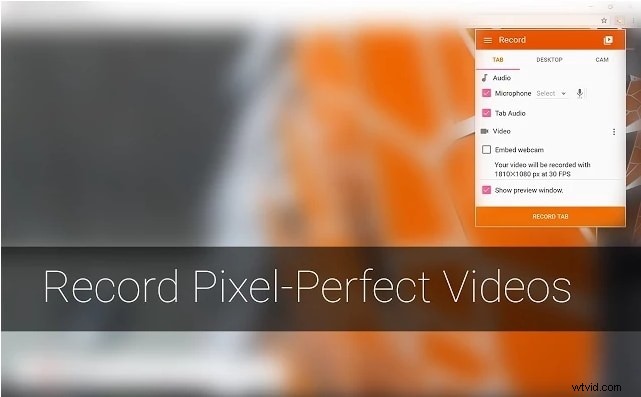
Conclusie
Om de ShowMore screen recorder review voor u samen te vatten, het is een uitstekende gratis online screen recorder zonder watermerk. Er is echter geen videobewerkingsoptie beschikbaar en het is niet geschikt voor het opnemen van high-end games. We hebben betere alternatieven voorgesteld, zoals Screencastify online browserextensierecorder. Het beste alternatief is Wondershare Filmora, waar je video's kunt opnemen en bewerken als een professional.
